質問
問題:修正方法リカバリドライブを作成できませんか?
こんにちは、私はラップトップを使用しています。ラップトップでリカバリドライブを作成している最中で、 エラー、「リカバリドライブを作成できません。」 別のUSBフラッシュを持っていたので、もう一度試してみましたが、 役に立つ。 この問題を解決するために私にできることはありますか? 助けていただければ幸いです。
解決した答え
リカバリドライブは単純なバックアップです[1] 現在のシステムの–何かがうまくいかず、Windowsを起動できない場合は、 問題をトラブルシューティングし、ファイル/構成の作業コピーをから復元するためのリカバリドライブ それ。 さらに、システムファイルのバックアップを選択することもできます。これにより、イメージをダウンロードして作成する代わりに、OSを再インストールするときにリカバリドライブを使用できるようになります。[2] メディア作成ツールを介して。
リカバリドライブを作成するために必要なのは、少なくとも16 GBのデータ(すべてのシステムおよびその他のファイルをバックアップするために必要)を保持できるUSBフラッシュドライブだけです。 USBフラッシュが挿入されると、組み込みのRecovery Media Creatorを起動して、画面の指示に進むことができます。 残念ながら、Windowsリカバリドライブの作成は計画どおりに進まない可能性があります。一部のユーザーは、さまざまな問題が発生したと主張しました。
「リカバリドライブを作成できません」は、ユーザーがリカバリドライブを作成できないエラーです。 エラーメッセージ自体の中に特定の情報は提供されておらず、先に進むことはほとんどありませんが と:
リカバリドライブを作成できません。
リカバリドライブの作成中に問題が発生しました。
ラップトップユーザーがこの問題に最も苦しんでいますが、どのWindowsシステムでも発生する可能性のあるリカバリドライブエラーを作成することはできません。 エラー自体の中で問題が特定されていないため、問題への対処がより困難になり、問題が発生するさまざまな理由が考えられます。
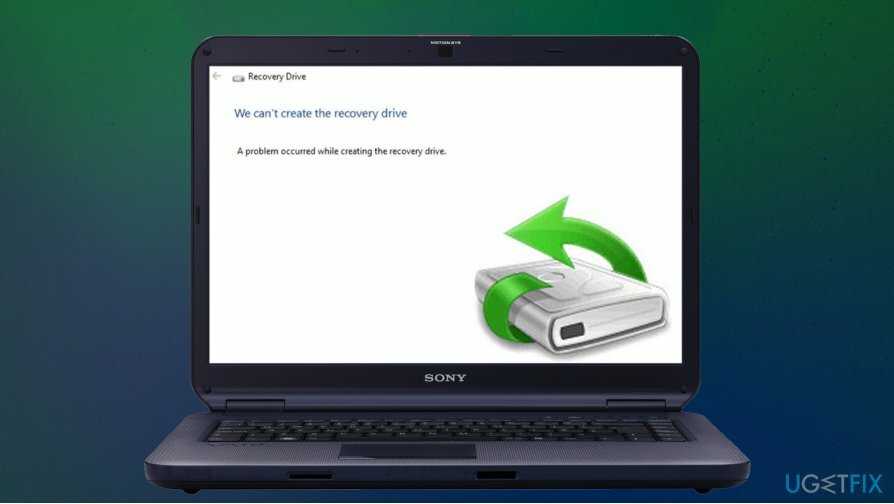
したがって、Windows10で「リカバリドライブを作成できません」エラーを修正する方法はいくつかあります。 詳細については、以下で提供する手動ソリューションを確認してください。 ただし、その前に、Windowsの問題の自動解決策を試すことをお勧めします– リイメージMac洗濯機X9.
修正1。 USBドライブをフォーマットするか、新しいものを使用します
損傷したシステムを修復するには、ライセンス版を購入する必要があります リイメージ リイメージ.
Windowsは新しいファイルを挿入する前にUSBフラッシュをフォーマットする必要がありますが、フォーマットできない場合があり、Windows10で「リカバリドライブを作成できません」というエラーが発生する場合があります。 ドライブをフォーマットするには、ドライブをUSBスロットに挿入し、次の手順を実行するだけです。
- を押してファイルエクスプローラーを開く Win + E
- ドライブが下に表示されるまで待ちます このPC>デバイスとドライブ セクション
- 右クリック USB名で選択します フォーマット…
- 下 ファイルシステム、 選択する NTFS オプション
- ダニ クイックフォーマット をクリックします 始める。
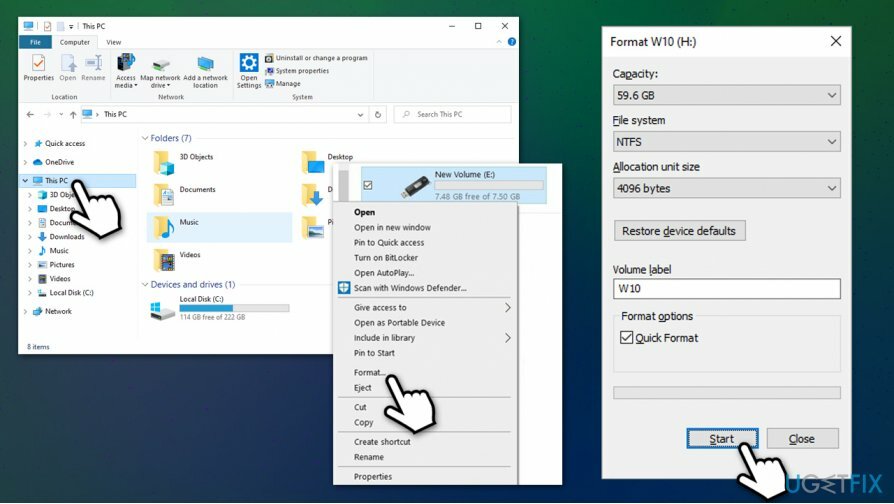
または、別のUSBフラッシュドライブを使用して、問題が解決するかどうかを確認することもできます。
修正2。 SFCスキャンでWindowsシステムの整合性の問題を確認します
損傷したシステムを修復するには、ライセンス版を購入する必要があります リイメージ リイメージ.
破損したシステムファイル[3] Windowsがリカバリドライブを正しく準備できない場合があります。 それでも、組み込みのシステムファイルチェッカーを使用して、システムファイルの問題を修正できます。
- タイプ cmd Windowsの検索ボックスで
- 右クリック の上 コマンド・プロンプト 結果を選択します 管理者として実行
- もしも ユーザーアカウント制御(UAC) プロンプトが表示されたら、を選択します はい
- コマンドプロンプトウィンドウで、次のように入力して、 入力:
sfc / scannow
- スキャンが終了するのを待ちます–整合性違反が見つかった場合、Windowsから通知されます。
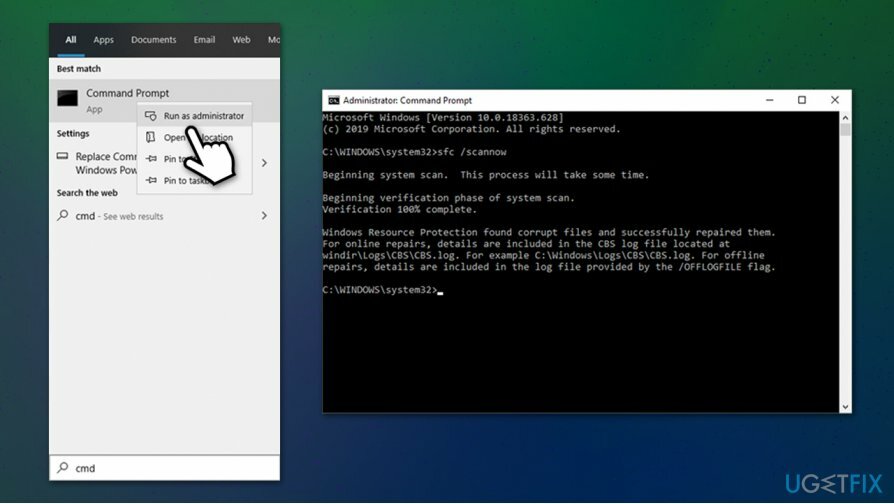
修正3。 代わりに、メディア作成ツールを使用してWindowsイメージを作成します
損傷したシステムを修復するには、ライセンス版を購入する必要があります リイメージ リイメージ.
基本的に、リカバリドライブは同じファイルを保存するため、Windowsインストールイメージと実質的に同じです。 唯一の違いは、新しいWindowsイメージがWindowsの再インストールに使用され、特定のシステム構成を「認識する」ようには設計されていないことです。
- ダウンロード メディア作成ツール 公式から MicrosoftのWebサイト
- インストーラーを起動し、利用規約に同意します–を押します 次
- 選択する 別のPC用のインストールメディア(USBフラッシュドライブ、DVDまたはISOファイル)を作成します をクリックします 次
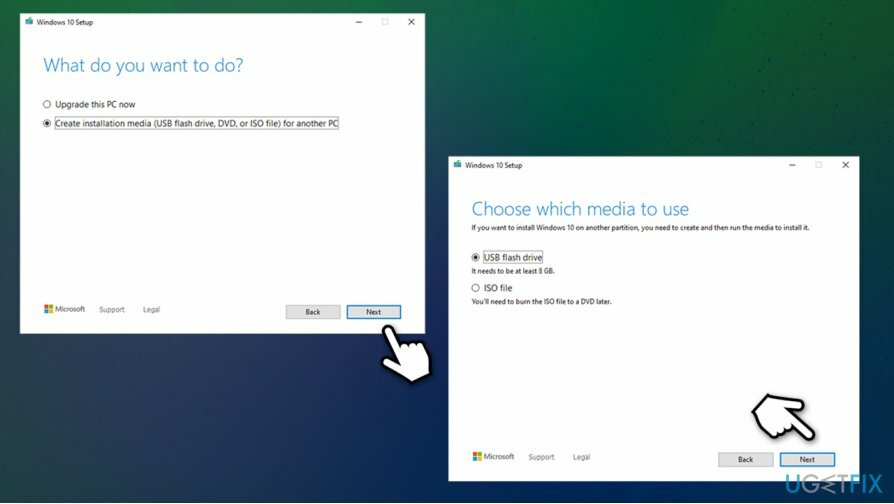
- 選ぶ USBフラッシュ ドライブまたはISOファイル DVD (後者を焼く必要があるので、代わりにUSBフラッシュを使用する方が簡単です)
- 空のUSBフラッシュデバイスをコンピューターボックスのUSBスロットに挿入します
- 押す 次 Windows 10セットアップで、画面の指示に従ってプロセスを終了します。
修正4。 レジストリを変更する
損傷したシステムを修復するには、ライセンス版を購入する必要があります リイメージ リイメージ.
この「リカバリドライブを作成できません」の修正は、サードパーティのリカバリソリューションを使用している、または以前に使用したことがあるユーザーにのみ適用されます。
- 入力します regedit Windowsサーチでを押して 入力
- UACが表示された場合は、 はい
- 次の場所に移動します。
Computer \\ HKEY_LOCAL_MACHINE \\ SYSTEM \\ CurrentControlSet \\ Services \\ VSS \\ Providers \\
- 次に、(左側のペインの)各エントリをクリックします。 プロバイダー
- ダブルクリック ディフォルト 右側の文字列–それは言うべきです Microsoftソフトウェアシャドウコピープロバイダー1.0–しない このエントリを削除します
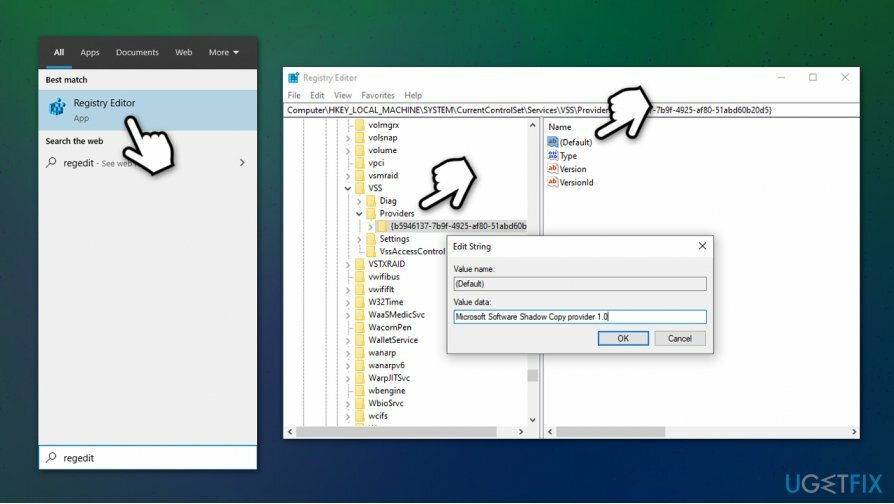
- それ以外のものがあれば プロバイダー、これらのエントリを削除する必要があります。
エラーを自動的に修復する
ugetfix.comチームは、ユーザーがエラーを排除するための最良の解決策を見つけるのを支援するために最善を尽くしています。 手動の修復技術に苦労したくない場合は、自動ソフトウェアを使用してください。 すべての推奨製品は、当社の専門家によってテストおよび承認されています。 エラーを修正するために使用できるツールを以下に示します。
オファー
今やれ!
修正をダウンロード幸せ
保証
今やれ!
修正をダウンロード幸せ
保証
Reimageを使用してエラーを修正できなかった場合は、サポートチームに連絡してください。 問題について知っておくべきと思われる詳細をすべてお知らせください。
この特許取得済みの修復プロセスでは、2500万のコンポーネントのデータベースを使用して、ユーザーのコンピューター上の破損または欠落したファイルを置き換えることができます。
損傷したシステムを修復するには、ライセンス版を購入する必要があります リイメージ マルウェア除去ツール。

プライベートインターネットアクセス あなたのインターネットサービスプロバイダーを防ぐことができるVPNです、 政府、およびサードパーティがオンラインを追跡し、完全に匿名でいることを可能にします。 このソフトウェアは、トレントとストリーミング専用のサーバーを提供し、最適なパフォーマンスを確保し、速度を低下させません。 また、地理的制限をバイパスして、Netflix、BBC、Disney +、その他の人気のあるストリーミングサービスなどのサービスを、どこにいても制限なく表示できます。
マルウェア攻撃、特にランサムウェアは、写真、ビデオ、仕事、または学校のファイルに対する最大の危険です。 サイバー犯罪者は堅牢な暗号化アルゴリズムを使用してデータをロックするため、ビットコインの身代金が支払われるまでデータを使用できなくなります。 ハッカーにお金を払う代わりに、最初に代替手段を使用するようにしてください 回復 失われたデータの少なくとも一部を取得するのに役立つ可能性のあるメソッド。 そうしないと、ファイルと一緒にお金を失う可能性もあります。 暗号化されたファイルの少なくとも一部を復元できる最高のツールの1つ– データリカバリプロ.